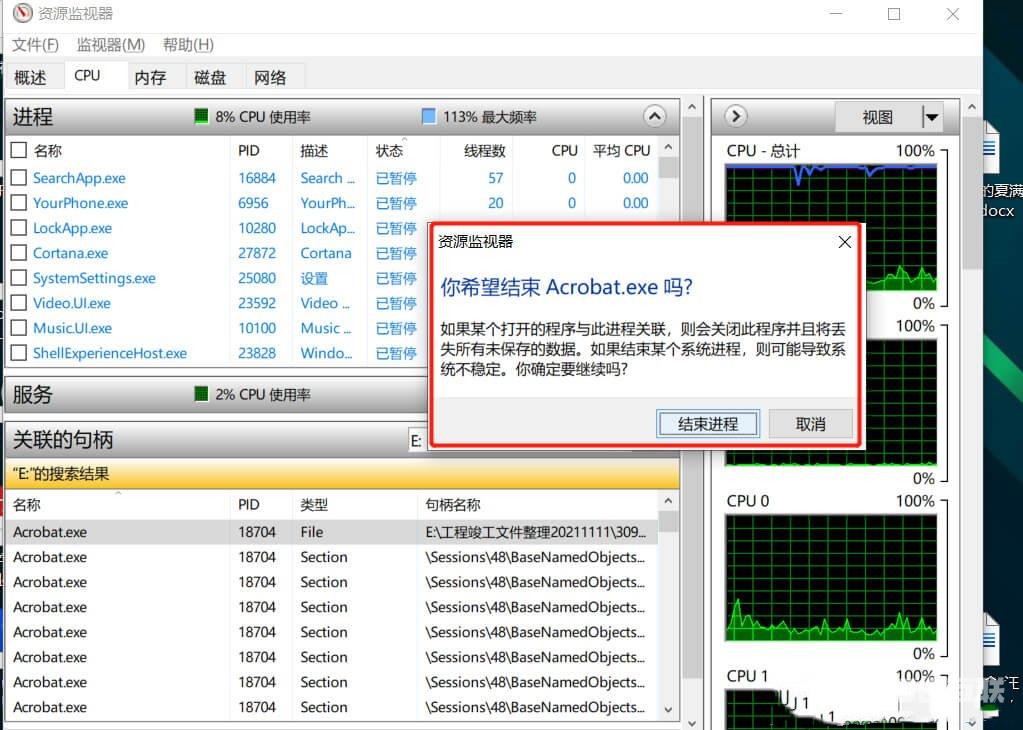最近部分Win10用户弹出USB时,系统提示设备正在使用中。很可能是这个设备中的某些文件被某个程序占用了,那么这种情况应该怎么解决呢? 1、首先,打开任务管理器。 方法1:直接按
最近部分Win10用户弹出USB时,系统提示设备正在使用中。很可能是这个设备中的某些文件被某个程序占用了,那么这种情况应该怎么解决呢?
1、首先,打开任务管理器。
方法1:直接按 Ctrl + shift + Esc 或 Ctrl + Alt + Delete。
方法2:右键点击任务栏空白处。
方法3:右键点击开始图标(左下角的Windows徽标)。
2、任务管理器窗口,选择【性能】选项卡,再点击底部【打开资源监视器】。
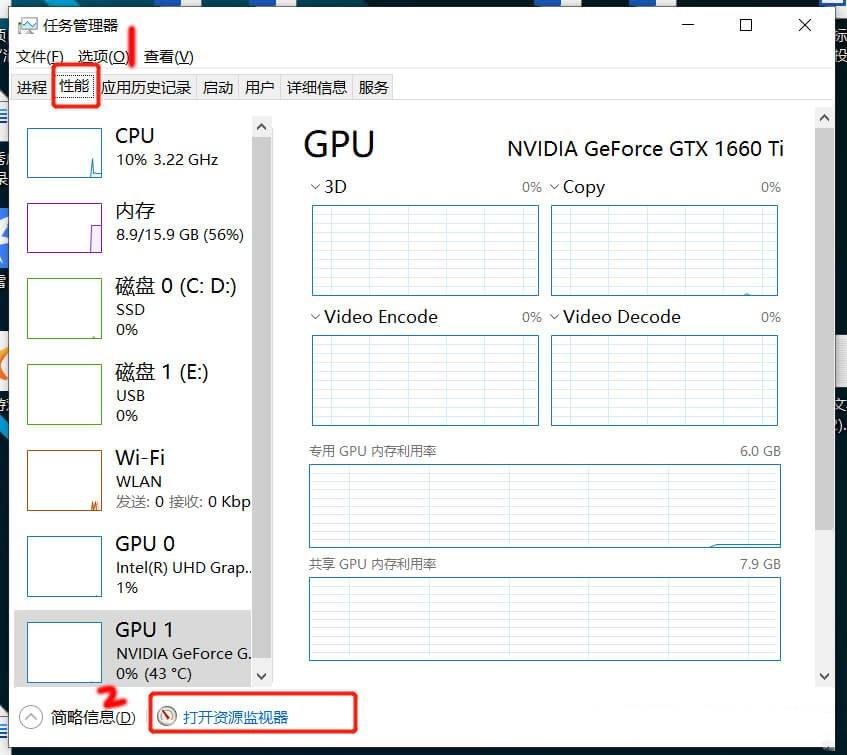
3、打开此电脑(双击【此电脑图标】,或按【 Win + E 】组合键,打开文件资源管理器,选择【此电脑】),查看自己的USB设备,固态硬盘或者U盘在电脑里面显示哪个盘符。
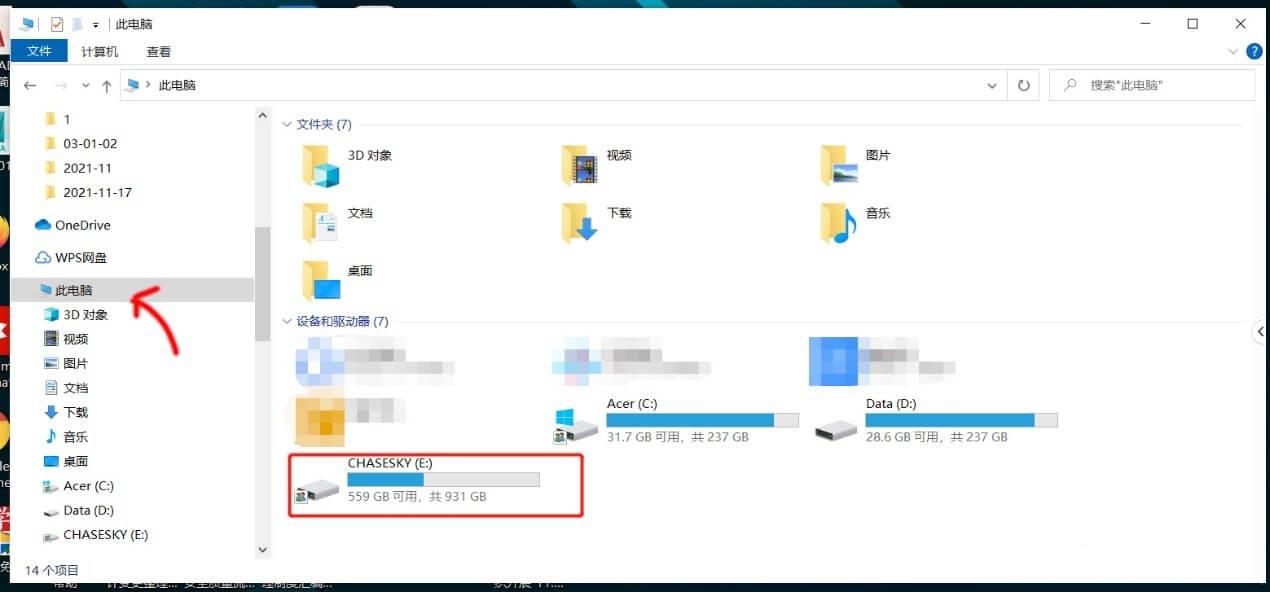
4、资源监视器窗口,菜单栏选择【CPU】选项卡,在关联的句柄里面输入之前在此电脑查看到的盘符(请注意:一定是英文状态下的冒号),点击搜索框,然后找到对应的句柄名称,右键该句柄名称,然后选择【结束进程】。
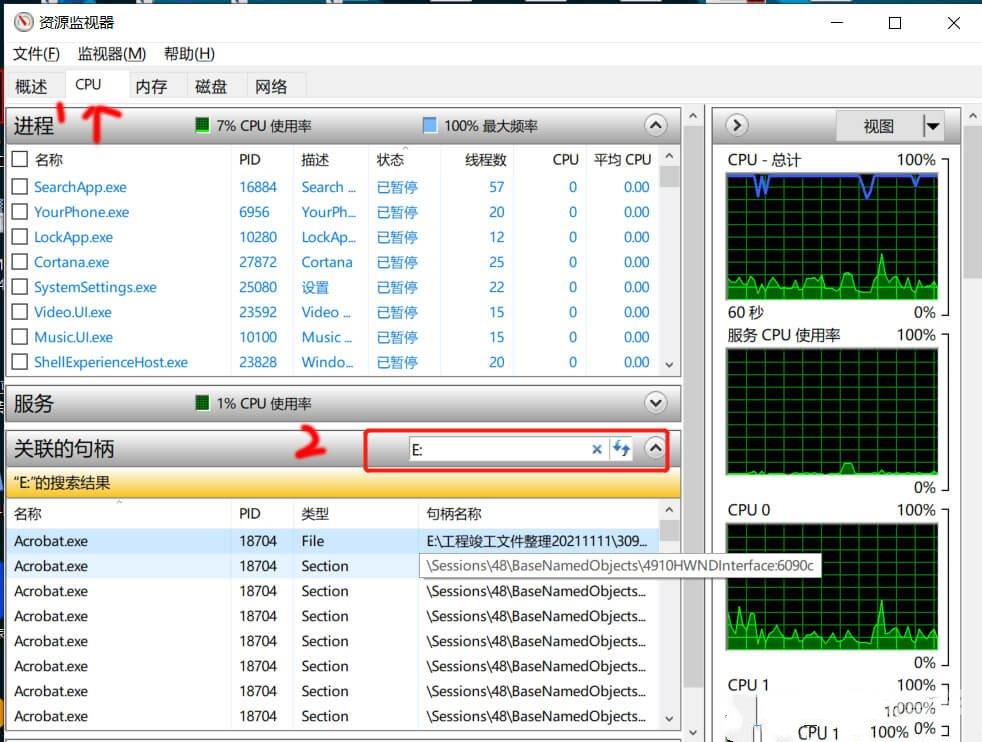
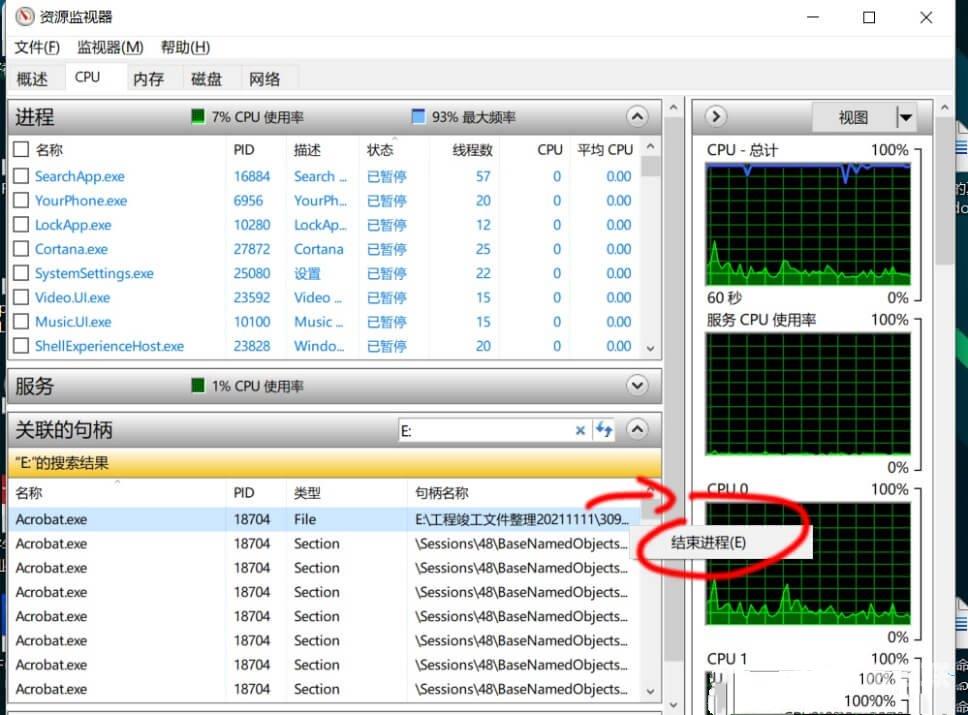
5、结束进程的时候,还会弹出提示框,直接点击【结束进程】即可。